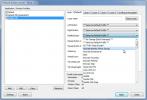Comment imprimer en noir et blanc dans Microsoft Edge dans Windows 10
Les navigateurs vous permettent d'envoyer un travail d'impression à votre imprimante. Vous pouvez imprimer un fichier PDF ou même une page Web. Bien que les navigateurs prennent en charge l'impression, le contenu Web lui-même n'est pas optimisé pour cela. Vous verrez beaucoup de couleurs sur une page Web moyenne qui est simplement destinée à être lue. La boîte de dialogue d'impression de certains navigateurs peut supprimer les publicités lorsque vous imprimez une page Web, mais pas Microsoft Edge. Au lieu de cela, il vous donne une photocopie de la page Web, des couleurs et de tout, à envoyer à votre imprimante. Cela ne signifie pas qu'Edge ne peut pas envoyer de travail d'impression en noir et blanc à votre imprimante. Vous avez juste besoin de savoir comment modifier les paramètres de couleur. Voici comment.
Ouvrez Microsoft Edge et accédez à la page Web que vous souhaitez imprimer. Appuyez sur Ctrl + P pour l'envoyer à l'impression. Cela vous amènera à l'écran d'impression. Il n'a pas d'options pour les paramètres de couleur, cependant, c'est ici que vous pouvez sélectionner votre imprimante.
Si vous le laissez défini sur la valeur par défaut, c'est-à-dire que vous l'envoyez à OneNote, vous ne pourrez pas sélectionner le mode couleur. Modifiez-le sur votre imprimante réelle. Ensuite, faites défiler vers le bas et sélectionnez «Plus de paramètres».

Sur l'écran suivant, à condition que vous ayez sélectionné votre propre imprimante, vous verrez une liste déroulante intitulée «Options de sortie». Ouvrez-le et sélectionnez «Monochrome». Cela vous permettra d'imprimer votre document ou une page Web en noir et blanc.

Le paramètre est spécifique à l'imprimante et s'il revient à «Couleur», vous devez vous assurer que votre imprimante est celle par défaut dans Windows 10. Si ce n'est pas le cas, la boîte de dialogue d'impression réinitialisera à plusieurs reprises les options de sortie sur «Couleur».
Cela ne supprimera toujours pas les annonces du document final qui va être imprimé. Vous devrez peut-être trouver une extension pour Edge qui le fera. Il y en a plusieurs disponibles pour Chrome, donc si vous avez juste besoin d'imprimer quelque chose, vous pourriez envisager d'utiliser Chrome au lieu d'Edge.
Chercher
Messages Récents
Mappez des boutons de souris séparés pour différentes applications avec le contrôle du bouton X-Mouse
La plupart des souris d'ordinateur génériques ne contiennent que tr...
Webinaria est un enregistreur vidéo avec éditeur vidéo intégré
Il y a 3 caractéristiques importantes que vous devez rechercher dan...
Comment afficher les dimensions de l'image dans l'explorateur de fichiers sur Windows 10
L'Explorateur de fichiers a connu quelques changements au cours des...